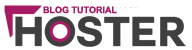WordPress Multisite adalah fitur bawaan dari WordPress yang memungkinkan Anda untuk mengelola beberapa situs web menggunakan satu instalasi WordPress. Dalam artikel ini, kita akan membahas tentang WordPress Multisite dan cara menggunakannya.
Apa itu WordPress Multisite?
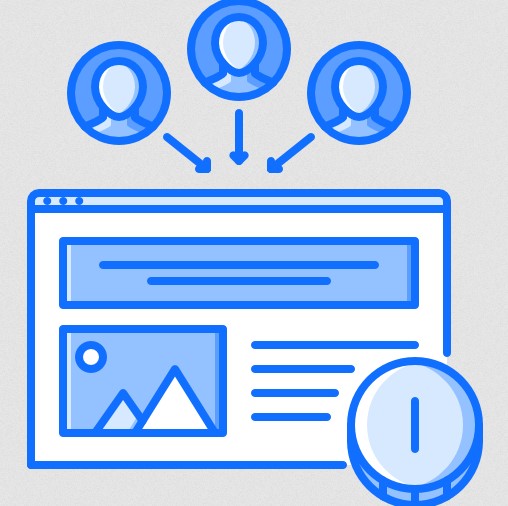
WordPress Multisite memungkinkan Anda untuk membuat beberapa situs web dengan satu instalasi WordPress. Dalam pengaturan Multisite, Anda dapat membuat situs web baru, mengatur izin pengguna, dan mengontrol tema dan plugin yang tersedia untuk setiap situs web.
Misalnya, jika Anda adalah seorang pengusaha yang memiliki beberapa toko online, Anda dapat menggunakan fitur dari WordPress ini untuk mengelola toko online Anda dengan satu instalasi WordPress. Dengan menggunakan Multisite, Anda dapat membagikan tema dan plugin di antara situs web Anda, membuat backup dan pembaruan lebih mudah, dan menghemat waktu dan uang.
Cara Mengaktifkan WordPress Multisite
Langkah pertama untuk menggunakan WordPress Multisite adalah mengaktifkannya. Untuk mengaktifkan Fitur ini, Anda perlu mengedit file wp-config.php dan .htaccess Anda.
- Backup file wp-config.php dan .htaccess Anda sebelum melakukan perubahan.
- Tambahkan baris kode berikut di file wp-config.php Anda sebelum baris “/* That’s all, stop editing! Happy blogging. */”:
/* Multisite */
define( 'WP_ALLOW_MULTISITE', true );
- Setelah menambahkan kode tersebut, simpan file wp-config.php Anda dan login ke dashboard WordPress Anda.
- Di dashboard WordPress, pergi ke Tools > Network Setup.
- Pilih apakah Anda ingin menggunakan subdomain atau subfolder untuk situs web Anda.
- Isi nama situs dan alamat email untuk situs web Anda, lalu klik “Install”.
- Ikuti petunjuk yang diberikan untuk menyelesaikan instalasi.
Cara Menambahkan Situs Web Baru
Setelah mengaktifkan Multisite, Anda dapat menambahkan situs web baru ke dalam instalasi WordPress Anda.
- Login ke dashboard WordPress Anda dan klik “My Sites” di menu atas.
- Pilih “Network Admin” > “Sites” di menu samping.
- Klik “Add New” untuk menambahkan situs web baru.
- Isi informasi situs web Anda, termasuk nama situs, alamat situs, dan deskripsi situs.
- Klik “Add Site” untuk menambahkan situs web baru.
Cara Mengelola Situs Web di WordPress Multisite
Setelah menambahkan situs web baru, Anda dapat mengelola situs web Anda dengan mudah melalui dashboard WordPress Anda.
- Login ke dashboard WordPress Anda dan klik “My Sites” di menu atas.
- Pilih “Network Admin” > “Sites” di menu samping.
- Klik nama situs web yang ingin Anda kelola.
- Anda dapat mengedit informasi situs web Anda, mengganti tema dan plugin yang tersedia untuk situs web Anda, dan mengatur izin pengguna untuk situs web Anda.
Kesimpulan
WordPress Multisite adalah fitur bawaan dari WordPress yang memungkinkan Anda untuk mengelola beberapa situs web menggunakan satu instalasi WordPress. Dalam artikel ini, kita telah membahas tentang fitur ini dan cara mengaktifkannya, menambahkan situs web baru, dan mengelola situs web di dalam instalasi Multisite.
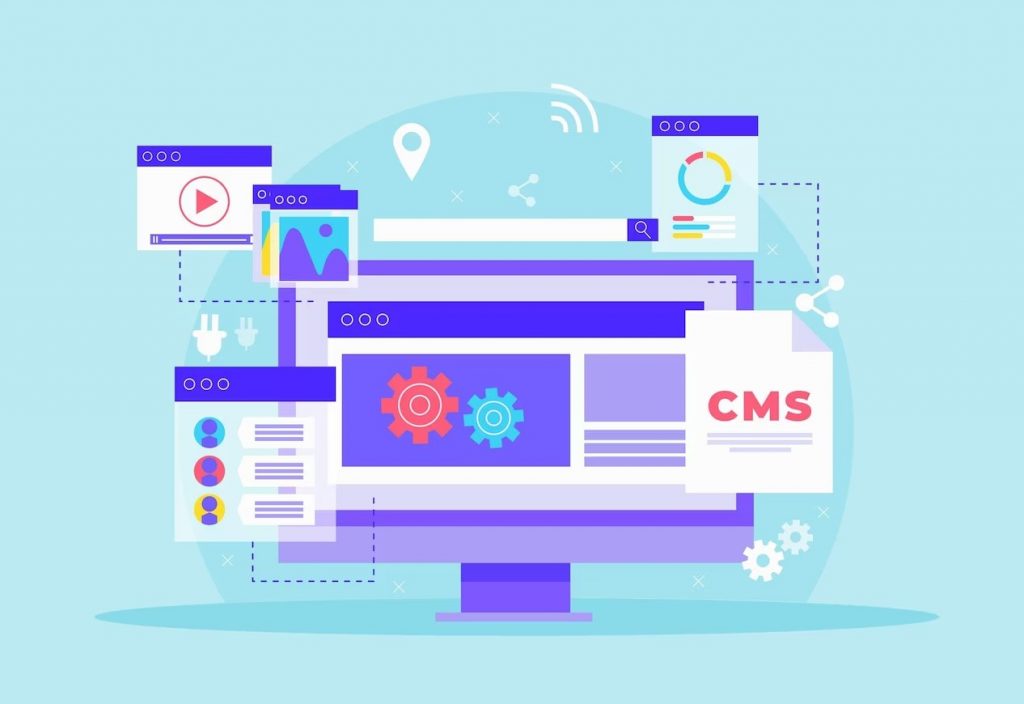
Dalam menggunakan WordPress Multisite, pastikan untuk memperhatikan beberapa hal seperti memilih jenis pengaturan subdomain atau subfolder, memastikan keamanan situs web yang ada di dalam instalasi Multisite, dan memahami cara mengelola izin pengguna dan tema serta plugin yang tersedia untuk setiap situs web.
Dengan menggunakan fitur menarik dari WordPress ini, Anda dapat menghemat waktu dan uang dalam mengelola beberapa situs web dan memudahkan proses backup dan pembaruan. Namun, pastikan untuk memperhatikan semua aspek dan menyesuaikan dengan kebutuhan situs web Anda.
Semoga artikel ini membantu Anda untuk memahami tentang WordPress Multisite dan cara menggunakannya dengan baik.